たとえばこんな感じ。
$compi1
$compi2
$compi3
$compi4
:
:
:
$compi10
こんな連番の変数を配列に入れる。
for ($i=1; $i<11; $i++){
$compi_array[] = ${“compi”.$i};
}
大括弧{ }でまとめるのがポイントだった。
なんだ、簡単だ。
たとえばこんな感じ。
$compi1
$compi2
$compi3
$compi4
:
:
:
$compi10
こんな連番の変数を配列に入れる。
for ($i=1; $i<11; $i++){
$compi_array[] = ${“compi”.$i};
}
大括弧{ }でまとめるのがポイントだった。
なんだ、簡単だ。
CS6にしてからすっかり忘れていた設定の一つ。
どうにも、AdobeのCS6シリーズの使い勝手の悪さが鼻につく毎日です。
さて、アビアランスをかませたオブジェクトの属性は通常パレットを使ってもコピーできません。
(↑ コピーは出来ない)
そんなときは、スポイトツールをダブルクリック。
スポイトツールオプション・ウィンドーが出るので
「スポイトの抽出」→アピアランスをチェックする。
「スポイトの適用」→アピアランスをチェックする。
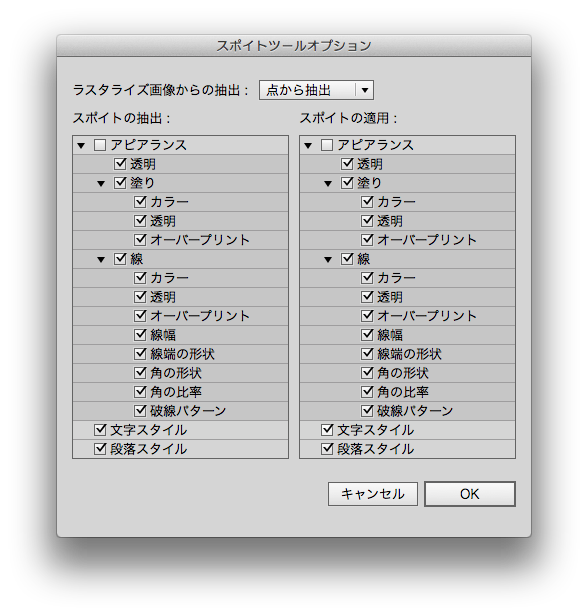
設定は完了。
アピアランスを適用したいオブジェクトを選択しておき、アピアランスが適用されている(コピー元)をスポイトツールでクリックすることで簡単に属性のコピーペーストができます。

Macのハングアップで強制終了などなんどか繰り返していたとき、ハードディスクトップの階層で通常hiddenになっているprivateが可視になっていたので隠す為のメモ
terminalを起動し、「sudo chflags hidden /private」をコピペで入力
管理者パスワードを聞いてくるので、入力。
これでhiddenになりました。
Photoshop CS6にアップグレードして一番困ったこと。パスの作業。
パスでキリヌキしているとき、前までのバージョンだとパスをつかんで移動したじゃないですか。
こんな感じになっちゃう。
これが、
こう(パスをつかんで移動した。)
パスのハンドルが移動したのがわかりますか? ハンドルの角度が変わったのがおわかりでしょうか?
やりたいことは、ハンドルの角度は変えずに、パスの「張り」だけを調整したい。Illustrator CS6で出来るのにPhotoshopではできない。ずっとイライラしてましたが、ある日突然ひとつの設定ボタンに気がついた。
それが、これ。「固定パスのドラッグ」
どうやってだすかというと、このツールを選択しているとき、初めて現れる。「パスコンポーネント選択ツール」
ショートカットを使いこなしている人なら絶対使わないはず。なぜなら、パスツールを選んでいる際、白矢印にするときは「コマンドキー」を押しているからだ。
黒矢印は普段使う人は少ないはず。
まさかのこのツールの中に、「固定パスのドラッグ」があったわけだ。バージョンアップしてはや3ヶ月。まったく気がつかなかった。
このチェックを入れることにより、ハンドルの角度は変えずに張りだけを変えることが可能になる。
これが、
こうなる
みなさん、お試し下さい。
ファビコンを作る。
その際、Windowsの人はデスクトップにショートカットを作る際、
通常のファビコンだと16 ×16の汚いショートカット画像になってしまう。
そうだ、マルチサイズのファビコンをつくろう。
Macの僕には関係ない話だがせっかく作るファビコンなのできれいな方がいい。
ということで作り方。
①Photoshopで128×128くらいの画像を作る。
四角でもいいが、せっかくだから透明PNGだときれい
Illustratorの場合は、スマートオブジェクトにしておいた方がいい

②web書き出し。web書き出しの所にサイズ変更があるので
16×16(ブラウザ用)
32×32(XP)
48×48(VISTA)
を透明PNGでそれぞれ名前を付けて保存しておきましょう。
③ここでMacの人はParallelsなどを立ち上げ、こちらのソフト
@icon変換 を使いましょう。作者さん、感謝です。
④先ほど作った3つのサイズの画像を、@icon変換へドロップ。
その際のポイントは
「サイズの大きいモノからリストに並べる。間違っても小さいサイズを上にしてはだめ」
16が優先され、ショートカットアイコン作る時16pxのものができてしまう。
⑤@icon変換で3つのサイズを選択状態にしたら、
メニューから「マルチiconとして保存」を選び適当な場所に保存。
⑥最期にファビコンを表示するhtmlに
<link rel=”shortcut icon” type=”image/vnd.microsoft.icon” href=”fabi.ico”/>
(名前は適当)
これで終了。簡単でしょ。
ショートカットアイコンもきれい